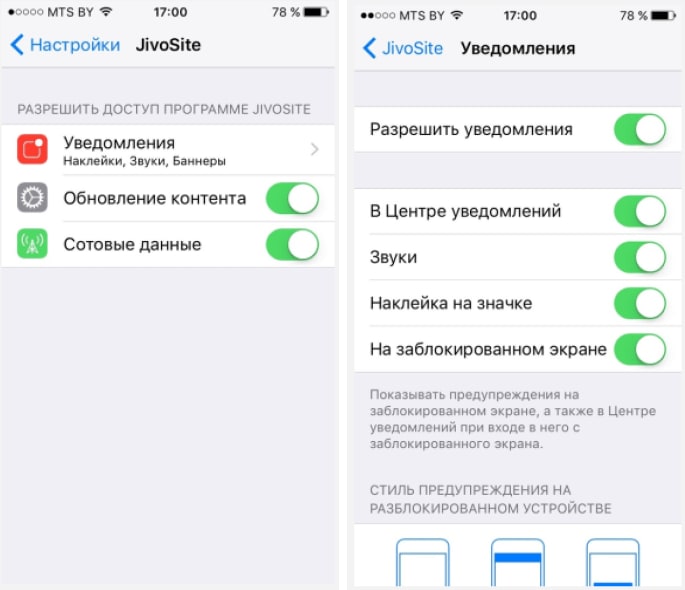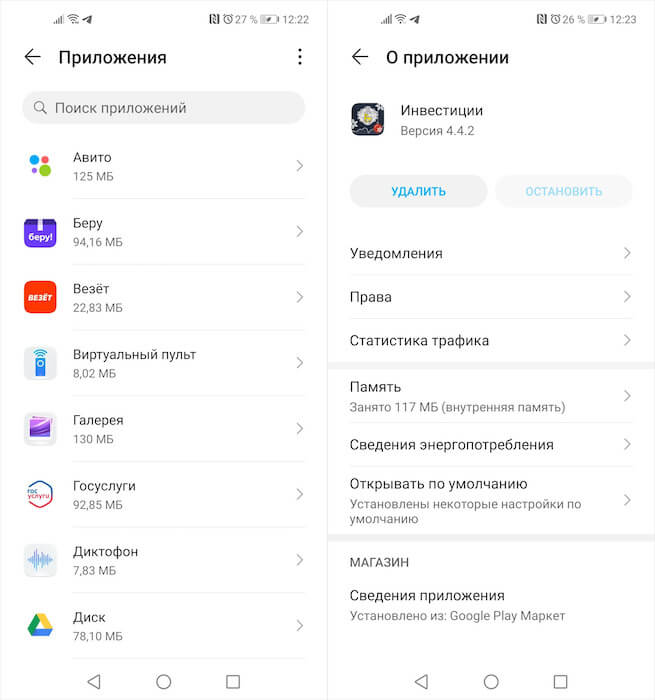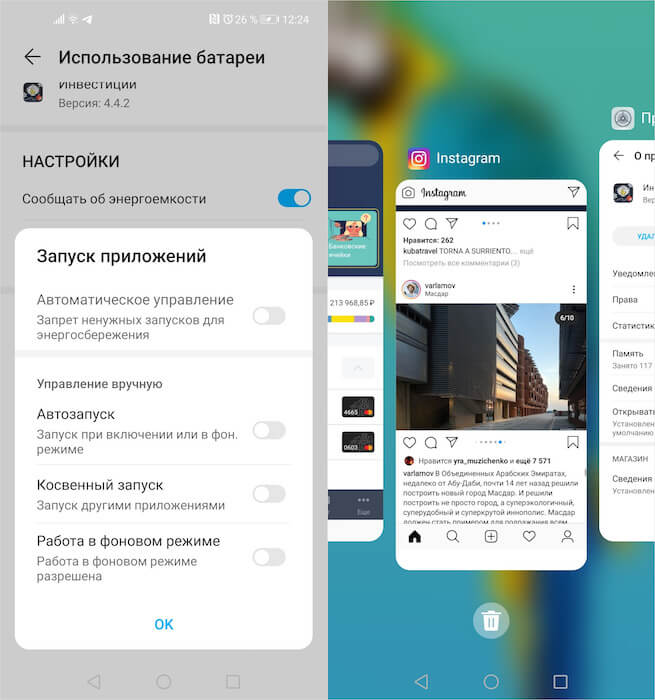- Не приходят уведомления на Android — как исправить?
- Режим экономии трафика и иные причины, имеющие отношение к Интернет-подключению
- Режим экономии энергии как причина неполучения уведомлений
- Уведомления не показываются на экране блокировки
- Другие настройки уведомлений на Android, из-за которых они могут не приходить
- Дополнительные варианты
- Видео инструкция
- Решение проблем с уведомлениями в мобильной версии приложения
- Общие проблемы с подключением:
- Уведомления на Android
- Уведомления на iOS
- Не приходят уведомления на Android. Что делать
- Как включить приложение в фоновом режиме
- Почему быстро разряжается смартфон
Не приходят уведомления на Android — как исправить?

В этой инструкции подробно о том, что может вызывать проблемы с получением уведомлений на Android (на примере чистой системы и на Samsung Galaxy) и о том, как это исправить и снова включить уведомления.
Режим экономии трафика и иные причины, имеющие отношение к Интернет-подключению
Если на вашем телефоне или планшете включен режим экономии мобильного трафика, уведомления приложений могут не приходить в мобильной сети. Режим экономии трафика обычно включается в настройках сети и Интернета, либо с помощью кнопки в области уведомлений.
Подробно о том, как отключить этот режим на разных марках телефонов в отдельной инструкции Как отключить экономию трафика на Android и Samsung Galaxy (откроется в новой вкладке).
Это не единственная причина, связанная с подключением, по которой могут не приходить уведомления, среди прочих можно выделить:
- Наличие активных приложений VPN/прокси (попробуйте их отключить).
- Установленные антивирусы с функциями защиты в сети (проверьте, будут ли приходить уведомления, если их отключить).
- Включенный режим полёта (включается кнопкой в области уведомлений на большинстве Android-устройств).
- Исчерпание трафика на мобильном тарифе — при этом скорость соединения сильно ограничиваются и уведомления по мобильной сети могут перестать приходить. Проверить этот момент легко: просто попробуйте открыть какой-либо «тяжелый сайт» при использовании мобильной сети (но не соцсеть или YouTube, так как на многих тарифах сегодня трафик для них не ограничивается).
Режим экономии энергии как причина неполучения уведомлений
Если на вашем Android смартфоне включен режим экономии заряда батареи, то это тоже может повлиять на то, что уведомления перестали приходить. Как правило, режим энергосбережения можно выключить одним из следующих способов:
- Кнопкой в области уведомлений, как на изображении в предыдущем разделе.
- В Настройках. На чистом Android в разделе «Батарея» — «Режим энергосбережения». Там же может иметь смысл отключить режим «Адаптивная батарея» при его наличии.
- На Samsung Galaxy — в Настройки — Обслуживание устройства — Батарея — Режим питания. Попробуйте установить режим «Высокая производительность».
На устройствах с собственными интерфейсами, например, Xiaomi или Huawei расположение пункта настройки экономии заряда может отличаться, но обычно его легко найти (также можно использовать поиск по настройкам).
Уведомления не показываются на экране блокировки
Если уведомления приходят, но не показываются на экране блокировки вашего смартфона или планшета, возможно вы установили соответствующие правила, либо это сделал ваш антивирус в целях безопасности (отображение содержимого уведомлений на экране блокировки — не лучшее решение в плане конфиденциальности). Настроить показ уведомлений на экране блокировки можно:
- На чистой системе Android: Настройки —Приложения и уведомления — Уведомления — Уведомления на заблокированном экране. Там же может присутствовать пункт для включения или отключения уведомлений, содержащих конфиденциальные данные.
- На Samsung Galaxy: Настройки — Экран блокировки — Уведомления (включить).
Другие настройки уведомлений на Android, из-за которых они могут не приходить
Помимо описанных случаев, уведомления могут не приходить по следующим причинам:
- Включен режим «Не беспокоить» (обычно включается кнопкой в области уведомлений). Но на некоторых смартфонах можно сделать так, чтобы в этом режиме уведомления продолжали приходить, например, на Samsung — в Настройки — Уведомления — Не беспокоить (если включить этот пункт, они начнут приходить).
- Приложению запрещена отправка уведомлений. Обычно можно зайти в Настройки — Приложения, выбрать нужное приложение и нажать по кнопке «Уведомления», чтобы увидеть, разрешены ли уведомления для этого приложения и какие именно (как на скриншоте ниже).
- В некоторых приложения могут быть собственные настройки отправки уведомлений, независимые от Android. Попробуйте зайти в настройки приложения и посмотреть, присутствуют ли там такие опции и можно ли их изменить.
Обычно, к этому моменту проблема с уведомлениями бывает решена или, по крайней мере, оказываются ясными причины, по которым они не приходят. Однако, если это не так, обратите внимание на нижеследующие нюансы.
Дополнительные варианты
- Попробуйте перезагрузить ваш телефон, иногда это срабатывает и исправляет работу уведомлений.
- В основных настройках телефона убедитесь, что установлены правильные дата, время и часовой пояс. Если это не так, исправьте их.
- Существуют сторонние приложения, меняющие интерфейс системы, антивирусы и некоторые другие, которые могут отключать (скрывать) уведомления. Если они перестали приходить после установки каких-то новых системных приложений Android, попробуйте временно отключить такие приложения и проверить, исправило ли это ситуацию.
- Редко, но случается, что уведомления от какого-либо сервиса (например, социальной сети или мессенджера) перестают приходить из-за сбоя со стороны этого сервиса. В этом случае решить проблему сами вы не сможете: остается дождаться, когда проблема будет решена с их стороны.
Видео инструкция
Если статья вам помогла, будет отлично, если в комментариях вы сможете рассказать, в чём именно была проблема в вашем случае, возможно, информация поможет другим читателям.
Источник
Решение проблем с уведомлениями в мобильной версии приложения
Общие проблемы с подключением:
1) Для стабильного коннекта на устройстве должны быть включены и мобильный интернет, и Wi-Fi.
2) При смене мобильной сети или точек Wi-Fi интернет подключение может зависать. Нужно включить-выключить режим полета или включить-выключить устройство.
3) Некоторые публичные сети Wi-Fi требуют регистрации перед подключением к интернет. Такое можно встретить в отелях, аэропортах, на заправках и т.д. Данные соединения могут разрываться, если устройство в режиме ожидания. Откройте страницу в браузере и убедитесь в наличии интернета.
4) В некоторых сетях Wi-Fi может использоваться брандмауэр, обратитесь к системному администратору сети для подключения.
5) Программа может не работать при подключении через proxy-сервер или VPN.
Уведомления на Android
Доставка push-уведомлений выполняется через push-сервер Google посредством приложения Google Play Services. Если перестали приходить уведомления от Jivo и других приложений, то причиной может являться потеря соединения с push-сервером. Для восстановления соединения:
Выключите, а затем включите Wi-Fi/мобильный интернет;
Перезапустите устройство: выключите и включите смартфон;
Смените подключение к интернет: подключитесь к другой Wi-Fi сети / поменяйте тип подключения с Wi-Fi на мобильный интернет или наоборот;
Убедитесь, что режим “Не беспокоить” отключен.
В иных случаях, когда ограничены уведомления Jivo, причиной являются настройки на самом устройстве: настройки энергосбережения, ограничение работы приложений в фоне, блокировка автозапуска и др.
Общие настройки Android, которые нужно проверить:
Убедитесь, что режим “Не беспокоить” выключен и выставлен нужный уровень громкости звуков.
Проверьте уведомления для приложений Jivo и Google Play Services: Настройки -> Приложения -> Jivo/Google Play Services -> Включить уведомления — должна стоять галочка.
Убедитесь, что опция “Ограничить фоновые данные” отключена для приложений Jivo и Google Play Services: Настройки -> Использование данных -> Меню или Настройки -> Приложения -> Jivo/Google Play Services -> Использование данных (разрешение на работу в фоне).
Убедитесь, что приложениям Jivo и Google Play Services предоставлены все разрешения: Настройки -> Приложения -> Jivo/Google Play Services -> Разрешения.
Автосинхронизация данных должна быть включена: Настройки > Использование данных > Меню > Автосинхронизация данных.
Проверьте настройку “Сохранять подключение Wi-Fi в спящем режиме”: Настройки -> Wi-Fi -> Меню -> Дополнительные функции -> Wi-Fi в спящем режиме. Должен быть установлен статус Не выключать.
На некоторых устройствах есть оптимизация Wi-Fi: Настройки > Wi-Fi > Меню > Дополнительные функции > Оптимизация Wi-Fi, она должна быть выключена.
Отключите режим Оптимизации батареи: Настройки -> Батарея (Энергосбережение) -> Оптимизация батареи -> “Показывать все приложения” >JivoSite > Не оптимизировать.
Обратите внимание:
Если процесс приложения был завершены вручную, то уведомления не будут поступать (это ограничение Android). Запустите приложение снова.
Приложения типа тасккиллеры, антивирусы, файрволы, твикеры могут влиять на работу приложения и ограничивать его активность.
В режиме экономии энергии устройства могут сами отключать уведомления или уменьшить частоту проверки.
Также в телефонах Android различных марок часто добавлены дополнительные настройки от самих производителей смартфонов. Особенно это касается китайских производителей — Huawei, Xiaomi, Zte и др, тк на китайском рынке запрещена работа Google Play — отсюда богатство параметров, регулирующих работу push-уведомлений. Настройки для популярных брендов представлены по ссылкам ниже:
Уведомления на iOS
Доставкой уведомлений на iOS занимается служба Apple Push Notification service (APNs). Доставка push сообщений полностью контролируется Apple. Проблемы с доставкой возникают чаще всего из-за плохой связи или режима энергосбережения.
1) Убедитесь, что вы используете последнюю версию iOS.
2) Убедитесь, что используется последняя версия приложения с AppStore (или TestFlight для бета-тестеров).
3) Убедитесь, что отключен режим “Не беспокоить”, выставьте профили звуков в настройках на нужный уровень.
4) В настройках приложения проверьте разрешения:
5) Если вы используете разблокированный iPhone, вам нужно проверить настройки интернет APN, обратитесь к мобильному оператору.
Источник
Не приходят уведомления на Android. Что делать
Android – платформа, очень богатая настройками, которые позволяют сконфигурировать работу смартфона ровно так, как нужно пользователю. Однако именно это становится отталкивающим фактором для тех, кто не слишком близко знаком с особенностями функционирования мобильных операционных систем. Ещё бы, ведь всегда проще следовать уже назначенному сценарию использования и не иметь возможности на что-либо повлиять, как это происходит на iOS. Но такой подход хорош только на первых порах, потому что вполне естественно со временем начинать хотеть чего-то большего, тем более что иногда это жизненно необходимо.
Не приходят уведомления? Возможно, этот способ поможет
Режим многозадачности на Android, несмотря на то что имеет то же предназначение, что и на iOS, имеет ряд ключевых отличий. На Android системные алгоритмы сами анализируют наиболее энергоёмкие приложения и либо предупреждают пользователя о том, что их нужно закрыть, либо делают это самостоятельно. Но вся соль в том, что прошивки некоторых смартфонов устроены таким образом, что если приложение не работает в фоновом режиме, оно теряет возможность обновляться, рассылать уведомления и вообще как-либо сообщаться с пользоваться. Кажется, что его нет совсем.
Подпишись на наш чат в Telegram. Только там ты можешь пообщаться с авторами AndroidInsider.ru и обсудить с ними всё, что угодно.
К счастью, пользователям устройств на базе «зелёного робота» доступна возможность не только принудительно выгрузить определённые приложения, но и запретить им это делать даже при исчерпании оперативной памяти. Тогда вместо них система будет просто выгружать другие программы, а те, которые находятся в приоритете, продолжат работать. Другое дело, что не все знают, как повысить приоритет нужной программы и наконец заставить её работать так, как она должна была работать по умолчанию, но почему-то показывает свой характер.
Как включить приложение в фоновом режиме
- Перейдите в «Настройки» — «Приложения» и найдите нужную программу в списке установленного софта;
- Откройте вкладку нужного приложения и перейдите в раздел «Сведения энергопотребления»;
Как запретить приложениям выгружаться из памяти
- В открывшемся окне найдите пункт «Запуск приложений» и откройте его;
Свайп вниз по окну открытого приложения закрепит его в оперативной памяти навсегда
- Отключите автоуправление запуском и включите параметры «Автозапуск», «Косвенный запуск» и «Работа в фоновом режиме».
- Запусите нужное приложение и перейдите в меню многозадачности, найдите его в списке и свайпните по нему вниз – это закрепит его в памяти.
Читайте также: Смартфонов на Android стало слишком много. Не так ли?
После этого приложение или приложения в зависимости от того, сколько их, перестанут выгружаться из памяти как при повышенном расходе энергии аккумулятора, так и при массовом закрытии всех открытых программ в меню многозадачности. Это решит проблему с уведомлениями, которые могут не приходить из-за того, что система не имеет возможности обеспечивать фоновую работу софта, и вы будете постоянно в курсе всех событий, которые прежде рисковали пропустить. Поэтому в первую очередь стоит перейти на ручное управление клиентов социальных сетей, мессенджеров и приложений почты, уведомления от которых крайне важны.
Почему быстро разряжается смартфон
Однако будьте внимательны. Из-за того, что система теряет возможность автоматически выгружать приложения из памяти при перерасходе ресурсов, это может негативно отразиться на времени автономной работы смартфона. В этой связи мы бы рекомендовали не увлекаться и не переходить на ручное управление слишком большого количества программ. В противном случае вы рискуете столкнуться с тем, что зарядка вашего аппарата будет вылетать в трубу в считанные часы после отключения от сети электропитания.
Новости, статьи и анонсы публикаций
Свободное общение и обсуждение материалов
В медицине есть такое понятие, как реликтовые вирусы. Они находятся в коде ДНК живых организмов и по сути никак ему не мешают — просто когда-то давно стали частью популяции. Есть что-то подобное и на Android. Например, вирус ”Джокер”, который существует с 2017 года и с ним все уже как бы смирились. Борьба с ним идет, но он на первый взгляд не так опасен, чтобы сильно из-за него переживать. Время от времени он проявляется заново, но потом снова пропадает. За последние несколько месяцев это происходило уже два раза. Предлагаю познакомиться с ним поближе, чтобы понимать, о чем идет речь и стоит ли его бояться.
При всех очевидных недостатках подхода Google к обновлению Android-смартфонов мне он импонирует куда больше, чем подход Apple. Google разделила свою операционку на множество независимых компонентов, каждый из которых она может обновляться отдельно от других. Поэтому, если с каким-то из них случаются сбои, поисковый гигант может просто выпустить мелкий патч для этого компонента вместо того, чтобы разрабатывать большой апдейт для всей операционной системы сразу. Но иногда это становится причиной определённых проблем в работе смартфонов.
Сложности переноса WhatsApp с Андроида на Айфон и обратно — это ключевая причина, по которой многие пользователи в принципе отказываются менять платформу. Мессенджер не позволяет просто взять и скопировать переписку с одного устройства на другое, как это делает Telegram. Во всём виновато сквозное шифрование, которое применяется для защиты сообщений. Это из-за него WhatsApp не может просто передать резервную копию с одной платформы на другую и даже при использовании десктопной версии требует обязательного подключения компьютера к смартфону. В общем, одни сложности. Но это не значит, что перенести переписку в Ватсапе с Android на iPhone нельзя совсем.
Бесит то, что автор даёт инструкции касательно лишь своего смартфона Huawei/Honor. А если у меня Xiaomi или Samsung?
Источник